Узнайте, как воссоздать геометрию отсутствующих аналитических элементов путем их повторного моделирования на основе физических аналогов.
Проблема
После обновления модели Revit до последней версии Revit 2023 некоторые аналитические панели (поверхности) пропадают из модели. Эта проблема в первую очередь касается обновления очень старых моделей Revit 2012, 2013 и 2014 до последней версии Revit 2023. В Revit 2023 аналитическая модель несущей конструкции была переписана, и в процессе обновления предыдущая аналитическая модель переносится в новую аналитическую модель. В некоторых случаях аналитические поверхности из старых моделей Revit невозможно перенести на новые аналитические панели.
Среда:
Revit 2023 и более поздние версии.
Решение
- Если на компьютере доступна одна из более ранних версий Revit (2022 или 2021), выполните следующие действия.
- Откройте модель в предыдущей версии (Revit 2022, 2021).
- Сохраните модель.
- Откройте модель в Revit 2023.
- Если на компьютере нет промежуточной версии, откройте модель в Revit 2023.
- Появится предупреждение, содержащее сведения о том, что произошло, и действия, которые необходимо выполнить для устранения данной проблемы.
«Один или несколько аналитических элементов имеют неправильную геометрию, однако их физические связанные элементы верны. Воссоздать геометрию аналитических элементов можно путем их повторного моделирования на основе физических аналогов».
Чтобы воссоздать отсутствующую геометрию и устранить предупреждения, выполните следующие действия.
- Выберите вкладку «Управление»
 панель «Сведения» и щелкните значок
панель «Сведения» и щелкните значок  («Просмотр предупреждений»).
(«Просмотр предупреждений»).
- В диалоговом окне «Предупреждения» щелкните значок «плюс» рядом с предупреждением об обновлении модели, чтобы развернуть список с отдельными предупреждениями.
- Щелкните значок «плюс» рядом с каждым из отдельных предупреждений, чтобы просмотреть дополнительные сведения об элементах.
- В диалоговом окне «Предупреждения» выберите одно из предупреждений, щелкните значок «плюс» и выберите информацию об элементе.
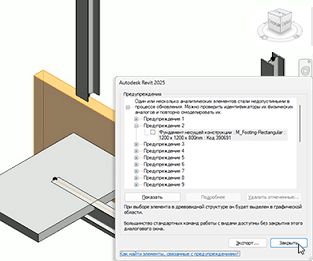
- Нажмите кнопку «Показать» в диалоговом окне «Предупреждения», чтобы выделить выбранный элемент в модели.
- После идентификации элемента (например, стены) закройте диалоговое окно «Предупреждения».
- Выберите идентифицированный элемент (например, стену), перейдите на вкладку «Анализ»
 панель «Аналитическая модель несущей конструкции» и щелкните значок
панель «Аналитическая модель несущей конструкции» и щелкните значок  («Аналитическая панель»).
(«Аналитическая панель»).
- Выберите вкладку «Изменить» | «Создать аналитическую модель»
 панель «Рабочая плоскость» и щелкните значок
панель «Рабочая плоскость» и щелкните значок  («Установить»).
(«Установить»).
- В диалоговом окне «Рабочая плоскость» нажмите «Выбрать плоскость», а затем «ОК».
- Выберите плоскость в модели.
- Выберите вкладку «Изменить» | «Создать аналитическую панель»
 панель «Рисование», укажите один из способов рисования (например, прямоугольник) и нарисуйте аналитическую панель на основе формы выбранного элемента (например, стены).
панель «Рисование», укажите один из способов рисования (например, прямоугольник) и нарисуйте аналитическую панель на основе формы выбранного элемента (например, стены).
- Щелкните значок
 («Готово») для создания аналитической панели.
(«Готово») для создания аналитической панели.
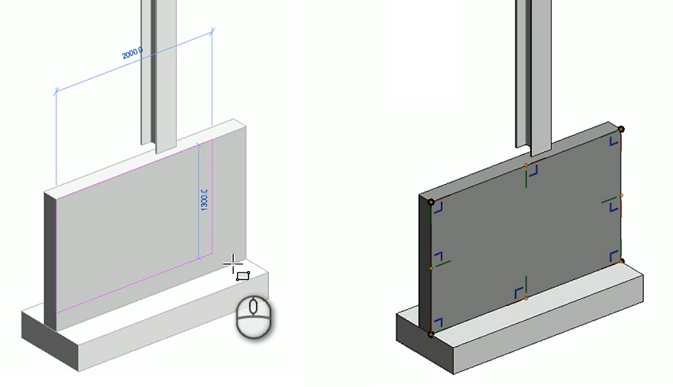
- Выберите аналитическую панель.
- Выберите вкладку «Изменить» | «Аналитические панели»
 панель «Координация» и щелкните значок
панель «Координация» и щелкните значок  («Добавить ассоциацию»).
(«Добавить ассоциацию»).
- Выберите элемент (стену), с которым требуется связать аналитическую панель в модели. Будет создана ассоциация между физическим и аналитическим элементом.
Прим.: Чтобы проверить ассоциацию, выберите один из двух элементов (стену или аналитическую панель) и щелкните значок
 («Выделить ассоциацию») на вкладке «Изменить» | «Аналитические панели»
(«Выделить ассоциацию») на вкладке «Изменить» | «Аналитические панели»  панель «Координация».
панель «Координация».
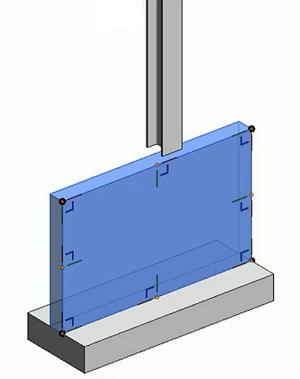
- Если вернуться в диалоговое окно «Предупреждения» на вкладке «Управление»
 панель «Сведения» и щелкнуть значок «плюс» рядом с предупреждением об обновлении модели, чтобы развернуть список с отдельными предупреждениями, в списке станет на одно предупреждение меньше, т. к. оно было устранено и удалено из списка.
панель «Сведения» и щелкнуть значок «плюс» рядом с предупреждением об обновлении модели, чтобы развернуть список с отдельными предупреждениями, в списке станет на одно предупреждение меньше, т. к. оно было устранено и удалено из списка.
- Повторите перечисленные выше действия для каждого элемента в списке предупреждений.